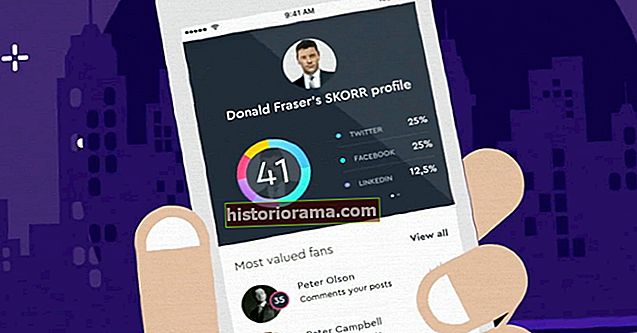Google Lens, вперше представлений на Google I / O 2017, є однією з найцікавіших функцій Android протягом багатьох років. Спочатку ексклюзивна функція, яку можна знайти лише на смартфонах Pixel, тепер Google Lens представлена у багатьох телефонах Android і доступна як додаток у Play Store.
Google Lens поєднує в собі силу А.І. з глибоким машинним навчанням, щоб надати користувачам інформацію про багато речей, з якими вони взаємодіють у повсякденному житті. Замість того, щоб просто визначити, що таке об’єкт, Google Lens може зрозуміти контекст теми. Тож якщо ви сфотографуєте квітку, Google Lens не просто визначить квітку, але надасть вам іншу корисну інформацію, наприклад, де є флористи у вашому районі. Він також робить корисні речі, такі як сканування QR-кодів, копіювання написаного тексту та навіть переклад інших мов у режимі реального часу.



Як отримати доступ до Google Lens
Хоча існує кілька способів отримати доступ до Google Lens, найпростішим є просто тривале натискання кнопки головного, щоб відкрити Google Assistant. Відкривши його, торкніться значка компаса внизу праворуч, щоб відкрити меню Огляд. Потім торкніться піктограми Google Lens (у формі камери) ліворуч від мікрофона, щоб відкрити екран видошукача. Наведіть камеру на предмет, який вас цікавить, і натисніть на нього. Якщо ви не бачите піктограми Google Lens, переконайтеся, що програму завантажено з Play Store.
Деякі телефони дозволяють отримати доступ до цієї функції безпосередньо з програми камери. Наприклад, на LG G8 ThinQ просто відкрийте програму камери і двічі натисніть A.I. Cam, щоб швидко дістатися до екрана Google Lens.
Коли Google Lens ідентифікує елемент, ви можете продовжувати взаємодіяти з Асистентом, щоб дізнатись більше. Наприклад, якщо ви спрямовуєте його на книгу, вам буде запропоновано прочитати огляд New York Times, придбати книгу в магазині Google Play або скористатися одним із рекомендованих бульбашок, що з’являються під зображенням.
Якщо Google Lens випадково сфокусується на неправильному елементі, ви можете торкнутися кнопки "Назад" і спробувати ще раз.



Якщо занадто темно, можна торкнутися піктограми світла у верхньому лівому куті, щоб увімкнути спалах вашого пристрою. Ви навіть можете використовувати Google Lens для вже зроблених знімків, натиснувши піктограму галереї у верхньому правому куті.
Google Lens не ідеальний. Компанія визнає, що ця технологія найкраще працює для ідентифікації книг, визначних пам’яток, афіш фільмів, обкладинки альбомів тощо. Тим не менше, нас вразило, коли він запропонував відгуки, акаунти в соціальних мережах та інформацію про бізнес, коли ми вказали його на тент для невеликого магазину. Наведіть на візитну картку, і це дозволить вам зберегти особу як контактну особу та заповнити всі дані на картці.
Поки Google Lens все ще перебуває в зародковому стані, він дає багато перспектив. Його можливості глибокого навчання означають, що ми маємо очікувати лише того, що це покращиться в майбутньому. На даний момент Google Lens доступний на більшості смартфонів Android, які підтримують Google Assistant, і ви можете очікувати його поступового оновлення новими функціями, коли Google додає до свого пакету.